Java开发环境变量的配置详细教程
# 安装JDK java 开发 工具包
- 包含:JRE java运行环境
- 包含 JVM java的虚拟机
# JDK的下载(版本 8/1.8)
https://www.oracle.com/java/technologies/downloads/#java8-windows
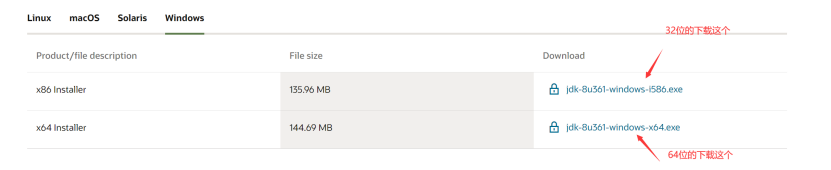
下载完成之后点击进行安装
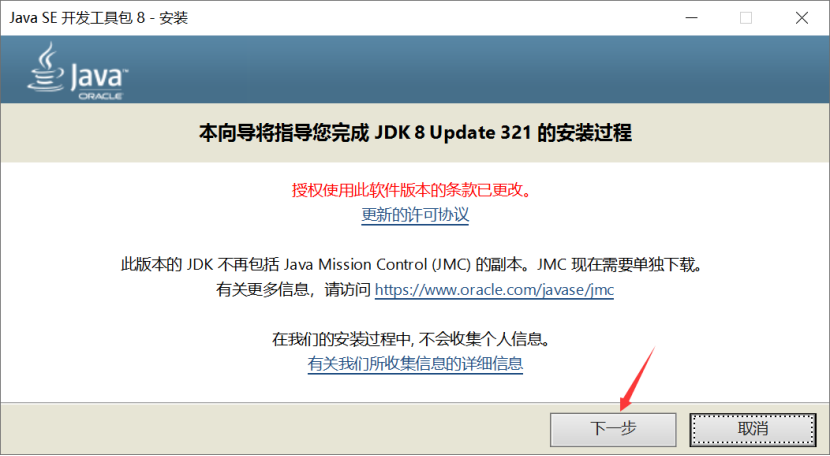
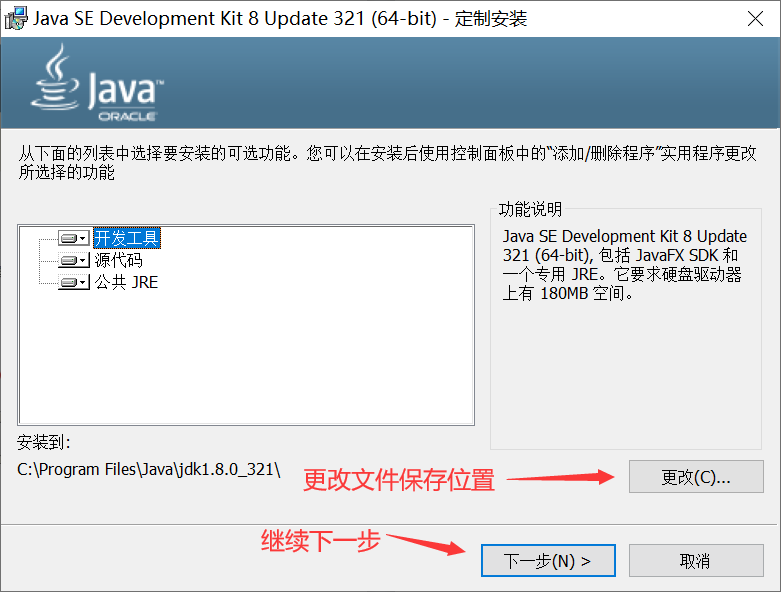
下一步会自动安装jre文件
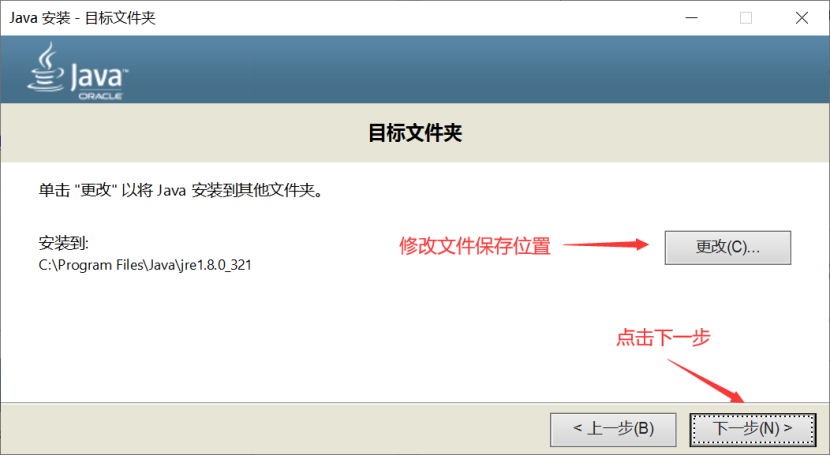
然后就安装完成
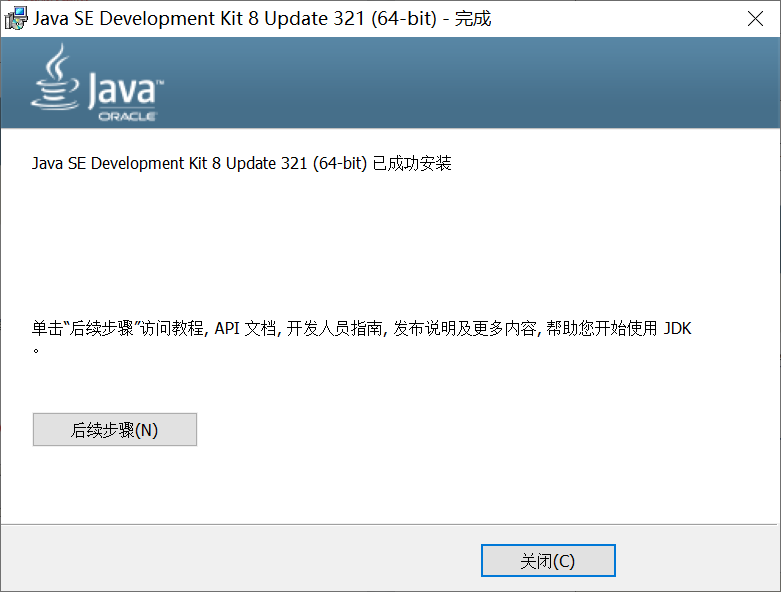
# 安装细节
JDK8安装时,除了安装JDK之外还会额外安装一个JRE8
掌控安装路径,路径中不要有中文,不要有空格,不要有特殊字符
# 配置环境变量
将自定义安装的jdk的bin路径配置进环境变量
自定义一个系统变量JAVA_HOME
将JAVA_HOME配置进环境变量Path中 %JAVA_HOME%\bin
安装结束之后需要配置系统环境变量:
第一步,win10系统使用搜索输入编辑系统环境变量或者右键计算机,打开属性。进入高级系统设置
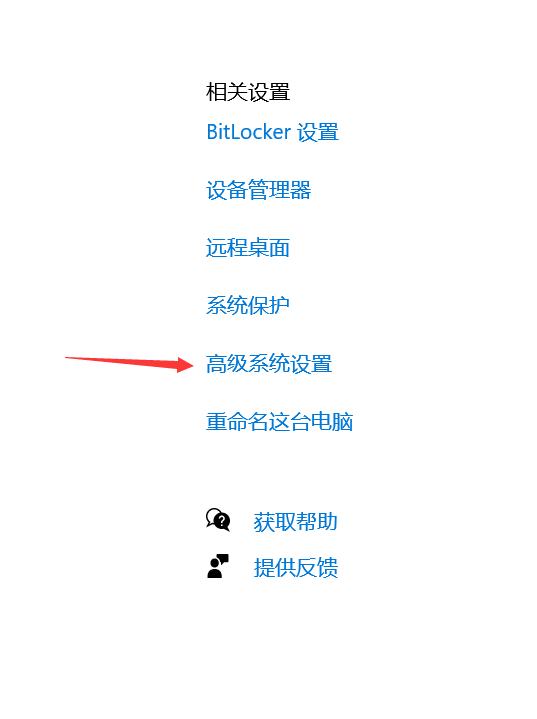
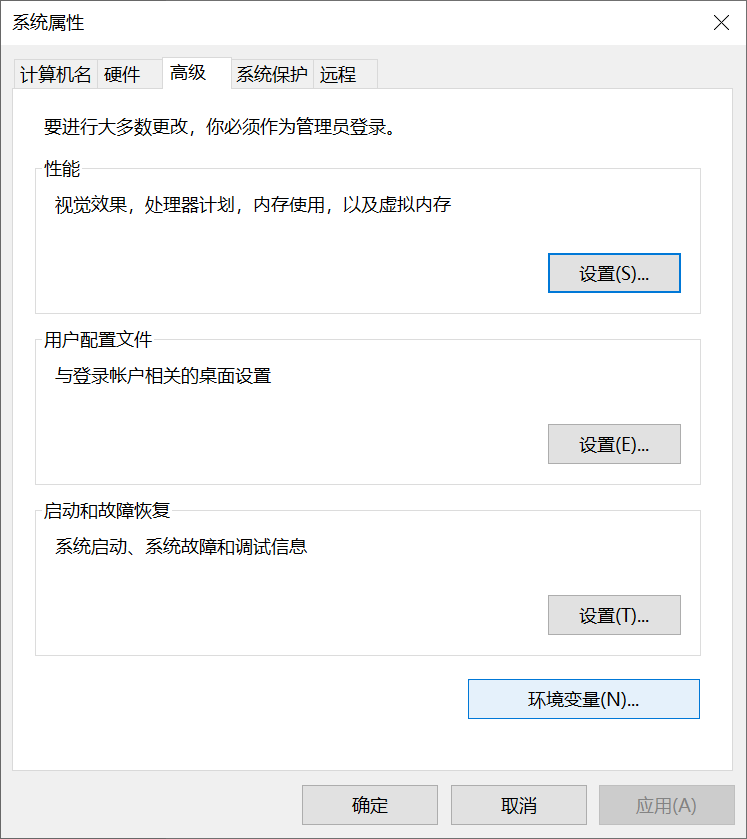
进入环境变量
新建一个JAVA_HOME系统变量,变量值为刚刚保存文件的根目录
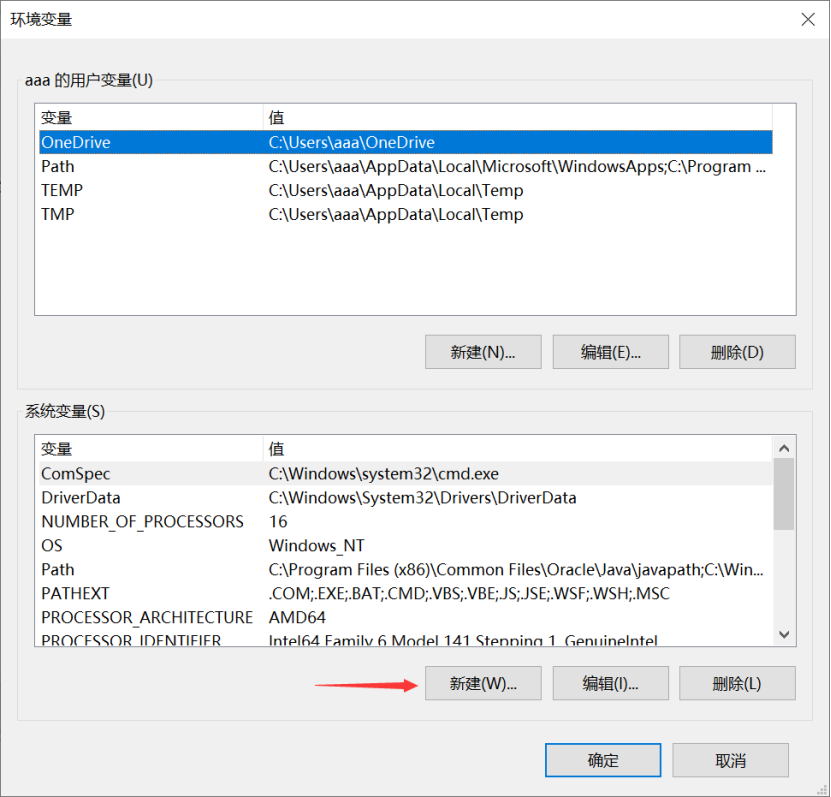
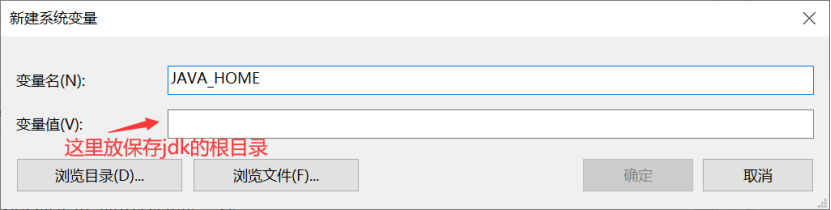
双击path进入path目录
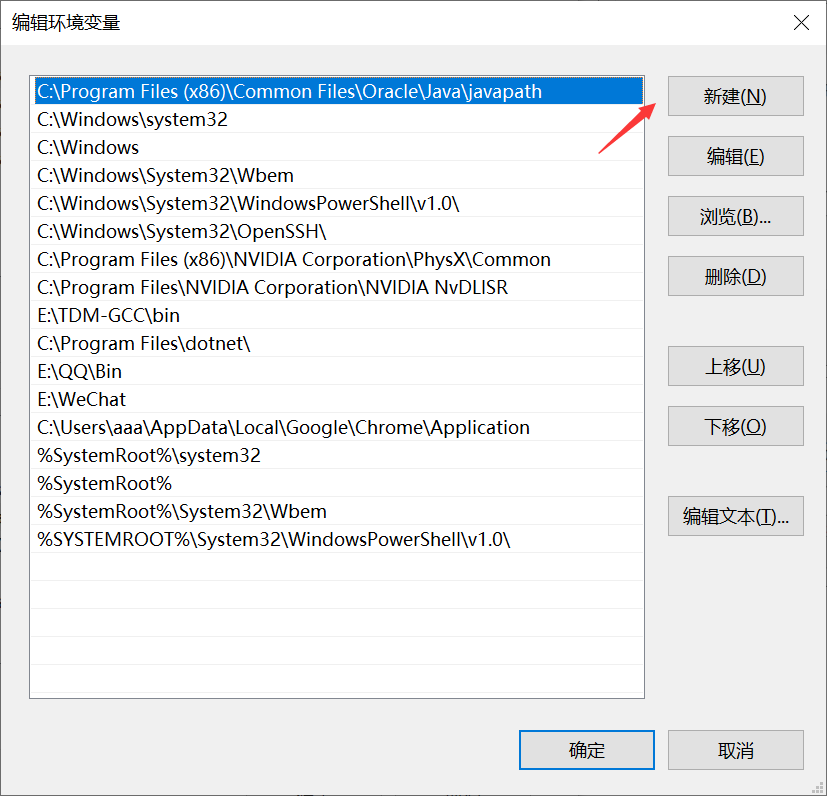
新建
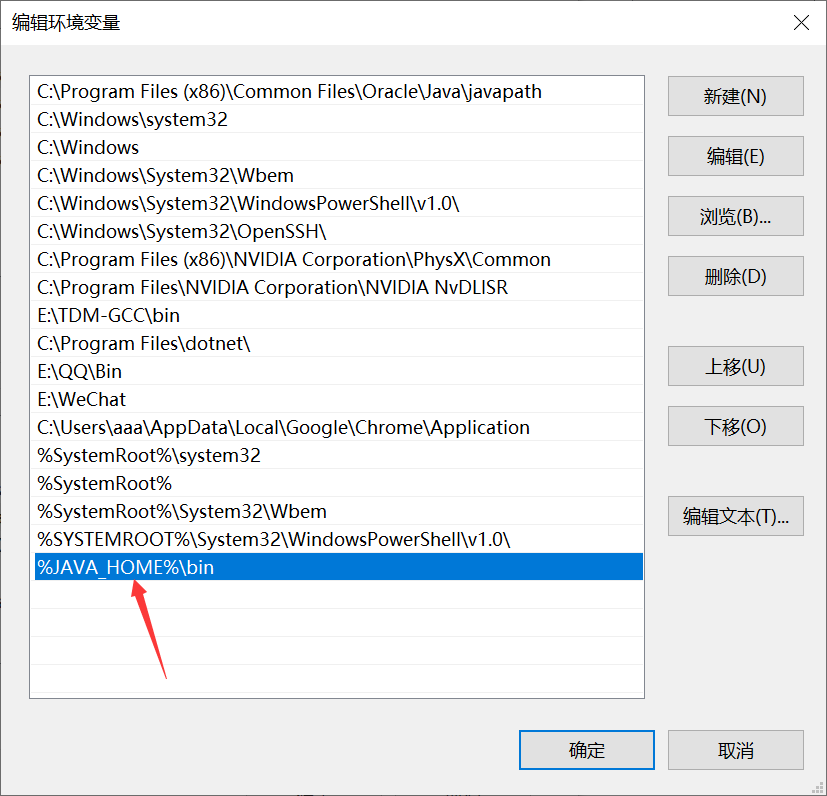
# 验证
java -version
javac 编译程序
使用win+R,输入cmd打开控制台
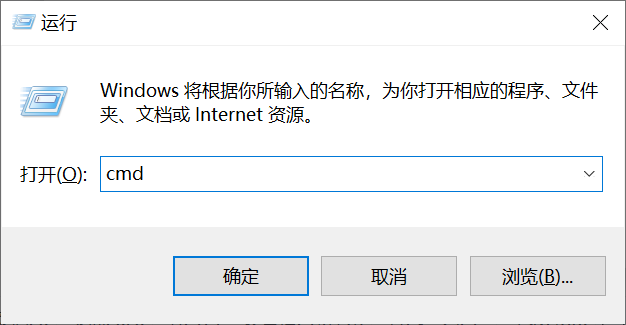
输入java -version

显示java版本为1.8环境变量配置成功







 本文详细介绍了如何在Windows上安装JavaJDK1.8,包括下载JDK,安装过程,关注的安装细节如避免中文路径,以及关键的环境变量配置步骤,包括设置JAVA_HOME和Path。最后,通过验证java-version和javac命令来确认环境配置成功。
本文详细介绍了如何在Windows上安装JavaJDK1.8,包括下载JDK,安装过程,关注的安装细节如避免中文路径,以及关键的环境变量配置步骤,包括设置JAVA_HOME和Path。最后,通过验证java-version和javac命令来确认环境配置成功。

















 被折叠的 条评论
为什么被折叠?
被折叠的 条评论
为什么被折叠?








